iPadユーザガイド
- ようこそ
-
-
- iPadOS 26に対応しているiPadのモデル
- iPad mini(第5世代)
- iPad mini(第6世代)
- iPad mini(A17 Pro)
- iPad(第8世代)
- iPad(第9世代)
- iPad(第10世代)
- iPad(A16)
- iPad Air(第3世代)
- iPad Air(第4世代)
- iPad Air(第5世代)
- 11インチiPad Air(M2)
- 13インチiPad Air(M2)
- 11インチiPad Air(M3)
- 13インチiPad Air(M3)
- 11インチiPad Pro(第1世代)
- 11インチiPad Pro(第2世代)
- 11インチiPad Pro(第3世代)
- 11インチiPad Pro(第4世代)
- 11インチiPad Pro(M4)
- 11インチiPad Pro(M5)
- 12.9インチiPad Pro(第3世代)
- 12.9インチiPad Pro(第4世代)
- 12.9インチiPad Pro(第5世代)
- 12.9インチiPad Pro(第6世代)
- 13インチiPad Pro(M4)
- 13インチiPad Pro(M5)
- 設定の基本
- 自分だけのiPadにカスタマイズする
- iPadでワークフローを効率化する
- Apple Pencilでできるその他の操作
- お子様向けにiPadをカスタマイズする
-
- iPadOS 26の新機能
-
-
- FaceTimeを使ってみる
- FaceTimeリンクを作成する
- Live Photosを撮る
- FaceTimeのオーディオ通話ツールを使用する
- ライブキャプションおよびライブ翻訳を使用する
- 通話中にほかのアプリを使用する
- グループFaceTime通話をかける
- SharePlayを使用して一緒に視聴したりプレイしたりする
- FaceTime通話中に画面を共有する
- FaceTime通話中のリモート操作をリクエストする/許可する
- FaceTime通話で書類の共同作業を行う
- ビデオ会議機能を使用する
- FaceTime通話をほかのAppleデバイスに引き継ぐ
- FaceTimeビデオの設定を変更する
- FaceTimeオーディオの設定を変更する
- 外見を変更する
- 通話を終了する/「メッセージ」に切り替える
- 通話をスクリーニングする/フィルタリングする
- FaceTime通話を拒否する/スパムとして報告する
-
- 「メッセージ」を使ってみる
- メッセージを設定する
- iMessageについて
- メッセージを送信する/メッセージに返信する
- あとで送信するようにテキストメッセージをスケジュールする
- メッセージの送信を取り消す/編集する
- メッセージを管理する
- 検索する
- メッセージを転送する/共有する
- グループチャット
- 画面を共有する
- プロジェクトを共同作業する
- 背景を追加する
- iMessage対応アプリを使用する
- チャット内で投票を行う
- 写真やビデオを撮影して編集する
- 写真やリンクなどを共有する
- ステッカーを送信する
- ミー文字を作成する/送信する
- Tapbackで反応する
- テキストをフォーマットしたりメッセージをアニメートしたりする
- スケッチを描く/メッセージを手書きする
- GIFを送信する/保存する
- オーディオメッセージを送受信する
- 位置情報を共有する
- 開封証明のオン/オフを切り替える
- 通知を停止する/消音する/変更する
- テキストをスクリーニングする/フィルタリングする/報告する/ブロックする
- メッセージと添付ファイルを削除する
- 削除したメッセージを復元する
-
- iPadでパスワードを使用する
- Webサイトまたはアプリのパスワードを確認する
- Webサイトまたはアプリのパスワードを変更する
- パスワードを削除する
- 削除したパスワードを復元する
- Webサイトまたはアプリのパスワードを作成する
- パスワードを大きい文字で表示する
- パスキーを使ってWebサイトやアプリにサインインする
- Appleでサインイン
- パスワードを共有する
- 強力なパスワードを自動入力する
- 自動入力から除外されたWebサイトを表示する
- 安全性の低いパスワードまたは侵害されたパスワードを変更する
- パスワードと関連情報を表示する
- パスワード履歴を表示する
- Wi-Fiのパスワードを確認する
- AirDropでパスワードを安全に共有する
- すべてのデバイスでパスワードを利用できるようにする
- 確認コードを自動入力する
- サインイン時のCAPTCHAチャレンジを減らす
- 2ファクタ認証を使用する
- セキュリティキーを使用する
- MacのFileVault復旧キーを確認する
-
- Safariを使ってみる
- Webをブラウズする
- Webサイトを検索する
- ハイライトを表示する
- Safariの設定をカスタマイズする
- Safariプロファイルを複数作成する
- Webページの読み上げを聞く
- タブでオーディオを消音にする
- Webサイトをブックマークに登録する
- Webアプリとして開く
- Webサイトをお気に入りとしてブックマークに登録にする
- ページをリーディングリストに保存する
- ほかの人から共有されているリンクを見つける
- PDFをダウンロードする
- Webページに注釈を付ける/WebページをPDFとして保存する
- フォームに入力する
- 機能拡張を入手する
- キャッシュとCookieを消去する
- Cookieを有効にする
- ショートカット
- ヒント
-
- アクセシビリティ機能を使ってみる
- 設定中にアクセシビリティ機能を使用する
- Siriのアクセシビリティ設定を変更する
- アクセシビリティ機能のオン/オフを素早く切り替える
- アクセシビリティ設定をほかのデバイスと共有する
-
- VoiceOverをオンにして練習する
- VoiceOverの設定を変更する
- VoiceOverジェスチャを使用する
- VoiceOverがオンのときにiPadを操作する
- ローターを使ってVoiceOverを制御する
- オンスクリーンキーボードを使用する
- 指で書く
- 画面をオフのままにする
- 外部キーボードでVoiceOverを使用する
- 点字ディスプレイを使用する
- 画面上で点字を入力する
- 点字ディスプレイで点字アクセスを使用する
- ジェスチャとキーボードショートカットをカスタマイズする
- ポインティングデバイスでVoiceOverを使用する
- 周囲にあるものの説明をライブで取得する
- アプリでVoiceOverを使用する
-
- 身体機能のためのアクセシビリティ機能の概要
- AssistiveTouchを使用する
- iPadで調整可能なオンスクリーントラックパッドを使用する
- 目の動きでiPadを制御する
- 頭の動きでiPadを制御する
- iPadのタッチへの反応を調整する
- 自動で電話を受ける
- 「Face IDと注視」の設定を変更する
- 音声コントロールを使用する
- トップボタンまたはホームボタンを調整する
- Apple TV 4K Remoteのボタンを使う
- ポインタの設定を調整する
- キーボードの設定を調整する
- 外部キーボードでiPadを操作する
- AirPodsの設定を調整する
- Apple Pencilのダブルタップとスクイーズの設定を調整する
- 著作権および商標
iPadのImage Playgroundでオリジナルの画像を作成する
Image Playgroundアプリでは、Apple Intelligence*を使用して、写真ライブラリ内のコンセプト、テキスト説明、人を組み合わせ、数秒で画像を作成できます。また、「メッセージ」やフリーボードなどで画像を作成する際に、Image Playgroundを使用することもできます。
注記: Apple Intelligenceは、一部のiPadのモデル、一部の言語や地域ではご利用いただけません。**提供されている最新の機能を利用するには、最新バージョンのiPadOSがインストールされていて、Apple Intelligenceがオンになっていることを確認してください。
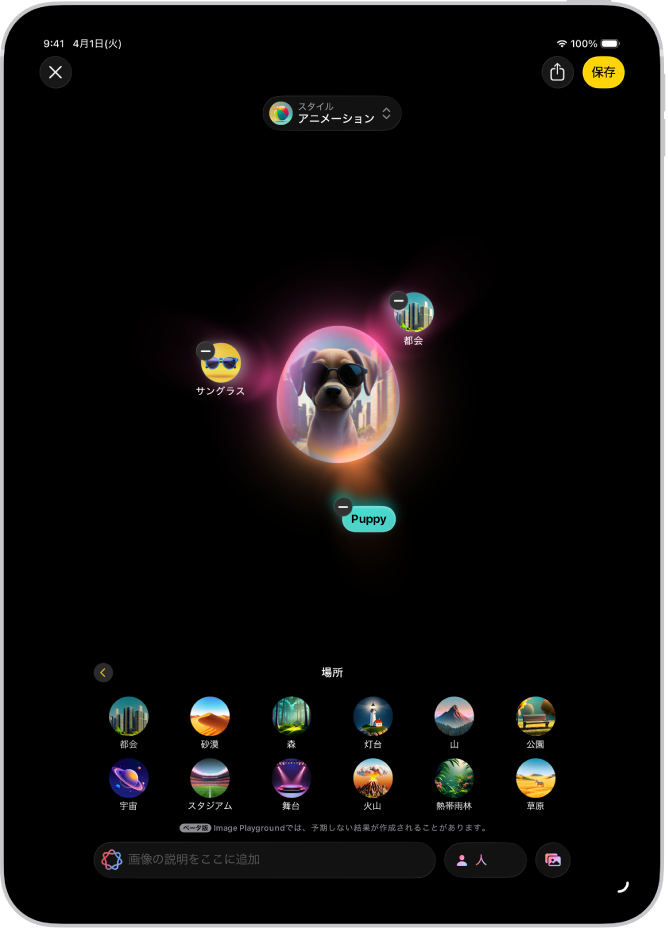
画像を作成する/編集する
iPadでImage Playgroundアプリ
 に移動します。
に移動します。次のいずれかを行います:
新しい画像を作成する: 「新規画像」をタップします。
既存の画像を編集する: 画像をタップしてから、
 をタップします。
をタップします。
必要なものを画像に追加します。7個までの要素を組み合わせてオリジナル画像を作成できます。
コンセプト: 左にスワイプしてテーマ、表現、衣装、アクセサリ、場所などのコンセプトをブラウズしてから、オプションをタップします。
説明: 「画像の説明をここに追加」をタップし、説明を入力してから、
 をタップします。
をタップします。人: 「人」をタップし、写真ライブラリから人を選択してから、開始点にする画像を選択します。
写真から人を追加するには、写真アプリでその人に名前を付ける必要があります。すでに人を追加済みで、その人の見た目を変更したい場合は、
 をタップして、「編集」をタップし、新しい開始点にする画像を選択してから、
をタップして、「編集」をタップし、新しい開始点にする画像を選択してから、 をタップします。人の外観をカスタマイズするを参照してください。
をタップします。人の外観をカスタマイズするを参照してください。使用する画像とは異なる説明を付けると(例えば、「写真」での名前が説明の名前と一致しない)、テキスト説明ではなく選択した写真に基づいて画像がパーソナライズされます。
ヒント: ライブラリからの写真を使用せずに、人の画像を作成することもできます。「人」をタップし、「外観」をタップしてから、スキントーンや外観を選択し、
 をタップします。
をタップします。ペット、自然、食べ物などの写真:
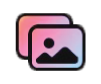 をタップしてから、オプションを選択します。
をタップしてから、オプションを選択します。
「スタイル」をタップしてから、スタイルを選択します。
Apple Intelligenceのスタイル: 「アニメ」、「イラスト」、または「スケッチ」を選択するか、ジェン文字を作成します。ジェン文字を作成すると、ステッカーとともにジェン文字が保存されます。
ChatGPTのスタイル:***「ChatGPT」をタップしてから、スタイルを選択するか、「任意のスタイル」を選択して求める内容を説明します。例えば、安産祈願パーティーの招待状を作成する場合は、「コウノトリのリアルな画像」のように入力できます。
注記: 画像のスタイルを変更すると、新しいプレビューセットが作成されます。
次のいずれかを行って、画像を微調整します:
バリエーションを確認する: プレビューの吹き出しをタップしてから、左右にスワイプします。
コンセプトを削除する:
 をタップします。
をタップします。
画像に問題がなければ、右上隅にある「完了」をタップしてギャラリーに保存します。ジェン文字を作成した場合は、「絵文字を追加」をタップしてステッカーとともに追加します。
以前に保存した画像を編集している場合は、「完了」をタップします。更新するか新規画像として保存するかを確認されます。
ギャラリーにその画像を表示するには、![]() をタップします。
をタップします。
Image Playgroundアプリを使用するだけでなく、「フリーボード」や「メッセージ」などのアプリでImage Playground機能を使用してオリジナル画像を作成することもできます。「メッセージ」でオリジナル画像を作成して送信するおよび「フリーボード」でオリジナル画像を作成して送信するを参照してください。
人の外観をカスタマイズする
写真ライブラリから人に基づいた画像を作成する際に、別の写真を開始点として選択したり、ヘアスタイル、ひげ、眼鏡類などの個人的特徴を変更したりして、外観を変更できます。
iPadでImage Playgroundアプリ
 に移動します。
に移動します。「新規画像」をタップするか、画像をタップしてから、
 をタップします。
をタップします。以下のいずれかを行います:
別の写真を選択する: 「ほかの写真を選択」をタップしてから、写真をタップして選択します。
ヘアスタイル、ひげ/もみあげ、または眼鏡類を選択する: 「外観をカスタマイズ」をタップし、ポップアップメニューからオプションを選択します。
ヒント: 開始点の画像にまだ満足できない場合は、「追加の詳細」フィールドに説明を入力してみます。例えば、度付き眼鏡を追加したけれど色が違う場合は、「青い眼鏡」や「眼鏡を黄色にして」のように入力できます。
元の開始点に戻る: 「容姿をリセット」をタップします。
開始点の画像に問題がなければ、
 をタップします。
をタップします。
画像をコピーする/共有する/保存する
iPadでImage Playgroundアプリ
 に移動します。
に移動します。画像をタッチして押さえたままにしてから、以下のいずれかの操作を行います:
画像をコピーする/複製する「コピー」または「複製」をタップします。
画像にキャプションを追加する: 「キャプションを追加」をタップし、画像の説明を入力してから、「完了」をタップします。
画像を共有する:
 をタップしてから、共有オプションを選択します。
をタップしてから、共有オプションを選択します。画像を写真ライブラリに保存する:
 をタップしてから、「画像を保存」をタップします。
をタップしてから、「画像を保存」をタップします。
画像を削除する
注記: Image Playgroundから画像を削除すると、同じApple Accountにサインインしているすべてのデバイス上で削除されます。
iPadでImage Playgroundアプリ
 に移動します。
に移動します。ギャラリーで画像をタップしてから、
 をタップします。
をタップします。
「メッセージ」でオリジナル画像を作成して送信する
メッセージアプリで直接、Image Playgroundを使用して画像を作成できます。
iPadでメッセージアプリ
 を開きます。
を開きます。新しいメッセージを開始するか、チャットを開きます。
 をタップしてから、「Image Playground」をタップします。
をタップしてから、「Image Playground」をタップします。次のいずれかを行います:
前に作成した画像を選択する: 上部にある「ギャラリー」をタップし、画像を選択してから、
 をタップします。
をタップします。新しい画像を作成する: 上部にある「作成」をタップし、指示に従って画像を作成してから、
 をタップします。
をタップします。
画像を送信する準備ができたら、
 をタップします。
をタップします。
「フリーボード」でオリジナル画像を作成して送信する
フリーボードアプリで直接、Image Playgroundを使用して画像を作成できます。
iPadでフリーボードアプリ
 を開きます。
を開きます。ボードを開くか、
 をタップして新しいボードを開始します。
をタップして新しいボードを開始します。次のいずれかを行います:
 をタップして画像をボードに追加します。
をタップして画像をボードに追加します。
Keynote、Pages、Appleインビテーション、対応している他社製アプリなど、ほかのアプリでImage Playgroundを使用することもできます。
スクリーンタイムの設定で、Image Playgroundなどの画像生成機能へのアクセスをブロックできます。画像生成機能へのアクセスをブロックするを参照してください。